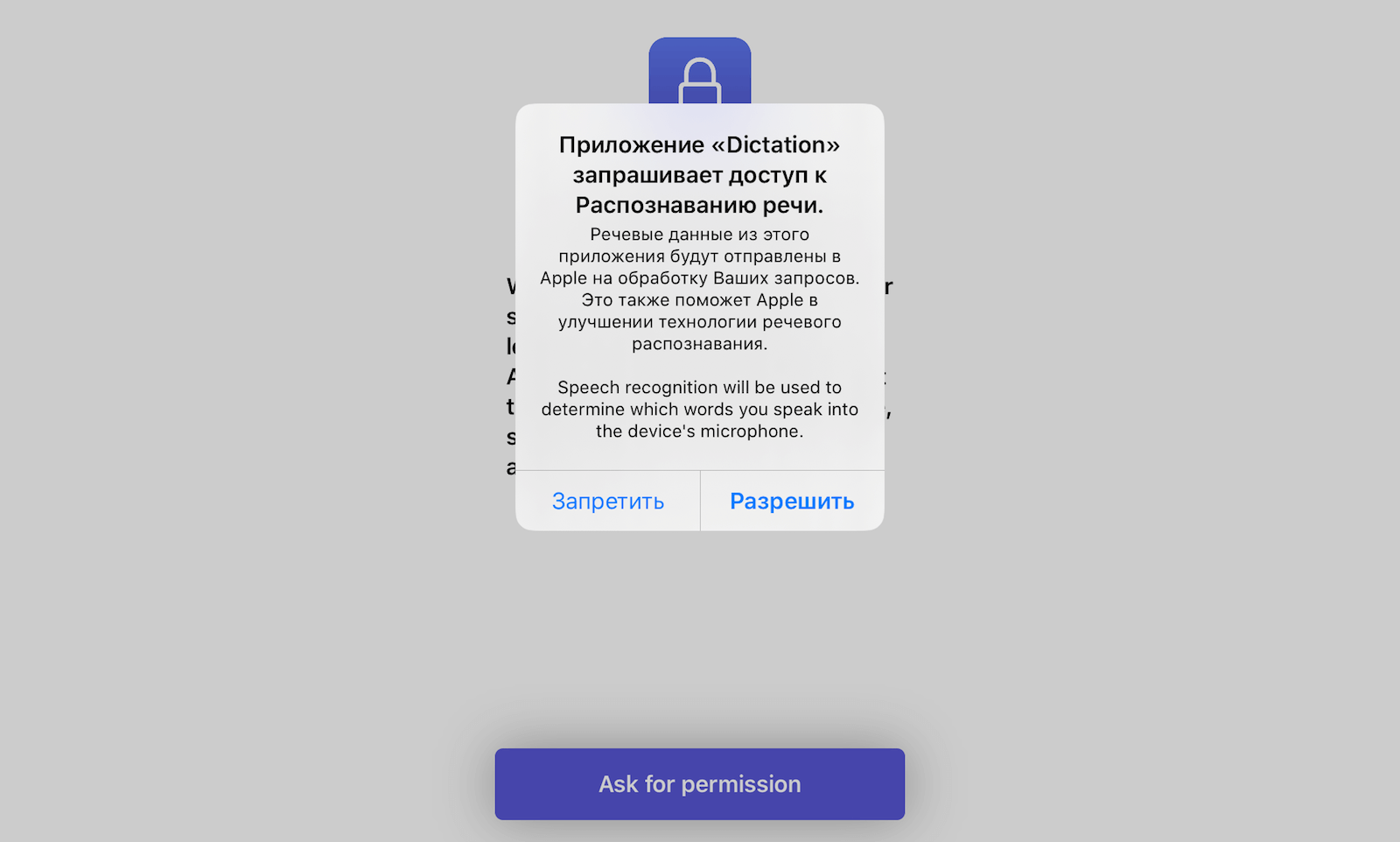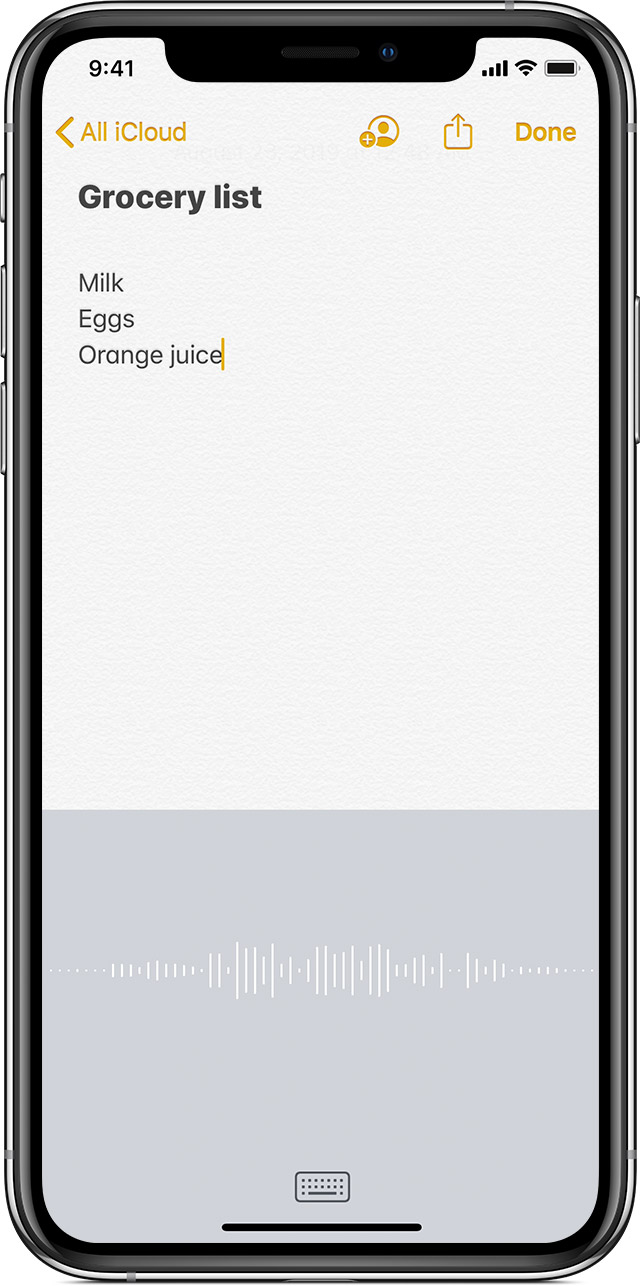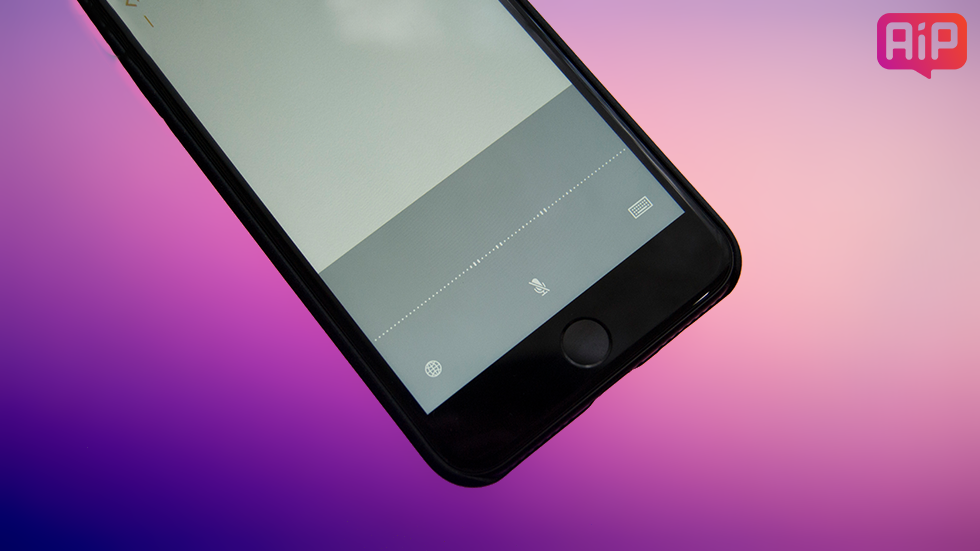Как отключить озвучивание текста на айфоне
Обновление iOS 15 показалось мне одним из самых скучных за всю историю. Да, вроде бы и нововведения есть, много разных интересных фич завезли, но по факту, пользуюсь я всего лишь парочкой из них. Причина достаточно простая: все они закопаны глубоко в настройках, куда лезть совсем не хочется. В конце концов, если такое желание имеется, можно смело покупать Samsung Galaxy S21 Ultra и утонуть в море разных параметров системы вплоть до покупки нового устройства. Озвучивание уведомлений — еще одна функция, которую, на мой взгляд, надо отключать сразу после уведомлений.
Объявление уведомлений в iOS 15 только мешает пользоваться техникой.
Уверен, что большая часть редакции AppleInsider.ru обновляется на новые версии операционных систем ночью. Днем вся техника в ходу, нельзя ни на минуту выпадать из реальности. Плюс, все апдейты обычно выходят как раз в вечернее время по Москве. Так можно и в первый вагон испытуемых запрыгнуть, и всегда оставаться на связи.
В одно прекрасное утро я проснулся, воткнул AirPods в уши и, как обычно, включил свой любимый плейлист в Apple Music. Как вдруг слышится Siri: Иван Герасимов отправляет вам сообщение. Негодованию не было предела. Весь ритуал коту под хвост. Что ж, полез разбираться в Настройки.
Зачитывание сообщений с Siri
Давайте сразу на чистоту. Словосочетание Голосовой помощник к Siri слабо применимо. Во многом случаях она скорее мешает, чем помогает. Случайные нажатия с iPhone и Apple Watch делают функцию просто невыносимой. Когда я рассказывал про фишки Siri, многие пользователи в комментариях захейтили статью и сказали, что давно отказались от использования ассистента.
Siri до сих пор не предоставляет крутых фишек. А жаль.
С iOS 15 появилась еще одна бесполезная функция — Озвучивание сообщений. Ее суть заключается в следующем: когда вы используете наушники AirPods, Beats или находитесь за рулем автомобиля с поддержкой CarPlay, Siri воспроизведет звуковой сигнал, назовет имя отправителя и прочитает сообщение. Если его текст слишком длинный, она просто назовет имя отправителя. А в случае, когда уведомлений несколько, ассистент будет зачитывать их непрерывно, что жутко раздражает.
Затем, после озвучки, еще какое-то время будет вас слушать, чтобы получить дальнейшее руководство. Когда закончите фразу, Siri повторит ее и спросит, хотите ли вы отправить это сообщение. Учтите, что функция работает только с заблокированным устройством.
Фича работает на устройствах с iOS 15, iPad OS 15. Список поддерживаемых наушников можете видеть ниже. Примечательно, что в списке нет новеньких AirPods 3. Так что появилась еще одна причина для их покупки. А если серьезно, то статью, скорее всего, просто забыли обновить. Владельцы третьего поколения, прошу отписать в комментарии как обстоит с этим дело.
Список наушников, которые поддерживают Объявление уведомлений.
Как отключить озвучивание уведомлений
Не перестаю удивляться переводчикам, которые работают в русскоязычном Apple. Согласитесь, никто из нас в жизни не додумался бы назвать фишку Объявление уведомлений. Что может быть нелогичнее? Как бы то ни было, я думаю, что многие пользователи захотят отключить ее, ибо толку мало. А если у вас есть Apple Watch, считайте, что нет совсем.
Чтобы отключить Объявление уведомлений на айфоне, вам необходимо:
- Разблокировать смартфон, перейти в Настройки.
- Далее переходим в раздел Уведомления.
- Затем тапаем по Объявлять уведомления.
- Отключаем тумблер сверху.
Настройки, Объявление уведомлений.
Кроме функции Вкл/Выкл здесь есть некоторые настройки. Например, можно выключить уведомления при подключении к наушникам, и оставить, на случай если вы за рулем. Есть также фишка с Ответами без подтверждения. С ее помощью можно заставить Siri не зачитывать сообщение, которое вы хотите отправить в ответ.
Плюс, можно поставить озвучку на каждое приложение по отдельности. Например, более-менее сносная идея добавить в список Яндекс Go или Uber, чтобы не пропустить подъезжающее такси или подключить озвучивание к приложению сотового оператора, который напомнит положить денег на телефон. Лично я пока применения фиче не нашел.
А вам понравилась новая фишка объявления уведомлений в устройствах Apple? Уже нашли ей грамотное применение? Обязательно поделитесь своим мнением в нашем Телеграм-чате или в комментариях ниже. Будет интересно прочесть.
Как отключить голосовое сопровождение (Voice Over) на Айфоне
Вопрос, как отключить на Айфоне голосовое сопровождение, возникает у пользователей, когда гаджет постоянно «разговаривает», озвучивая каждое действие. Это не является сбоем работы системы, а означает лишь, что включился голосовой помощник. Не всегда такое звуковое сопровождение оказывается кстати. Иногда голос, озвучивающий любое действие, просто раздражает. Выключить его предусмотрено несколькими способами.
Voice Over
Голосовой помощник в iPhone – разработка компании Apple, предназначенная для помощи слабовидящим людям в деле использования графического интерфейса смартфона. Голосовое оповещение касается следующих действий:
- набора текста (проговаривается каждая нажимаемая буква, находящаяся под подушечкой пальца);
- разделов меню;
- иконок приложений;
- справочной информации;
- имени звонящего абонента;
- элементов навигации;
- текстов.
Если функция Voice Over активна, управление гаджетом претерпевает изменения.
Например, для совершения действия необходимо двойное нажатие. Поскольку однократное «тапанье» служит для прочтения текста, озвучивания названия выбранного приложения или настройки.
Существует вероятность запустить приложение случайно, не подозревая об этом. Отключить функцию несложно. Делается эта процедура несколькими способами.
Отключение голосового сопровождения в «Настройках»
Чтобы отключить управление голосом, достаточно совершить несколько действий:
- Открыть «Настройки», затем – раздел «Основные».
- Далее – подраздел «Универсальный доступ».
- Пункт Voice Over, здесь ползунок перевести в положение «Выключено».



Отключение из iTunes
Вариант отключения через «Айтюнс» состоит из следующих шагов:
- Запустить iTunes, подсоединить смартфон.
- В блоке «Параметры» нажать кнопку «Настроить Универсальный доступ».
- В появившемся меню поставить галочку напротив значения «Не использовать».
- Подтвердить кнопкой «Ок».

Для iOS 7 и iOS 8 была характерна функция голосового набора. Существует единственная возможность отключить ее – активировать Siri. Будучи включенной по умолчанию, эта опция становится единственным голосовым помощником. Для того чтобы ее задействовать, необходимо следовать инструкции:
- Перейти к «Настройкам».
- Далее – «Основные», подраздел Siri.
- Ползунок сдвинуть в активное (зеленое) состояние.
После этого ответственность за все действия по управлению голосом перейдет к «Сири».
Убираем объявление вызовов
Начиная с iOS9, голосовой набор полностью заменила программа Siri. Она, например, удобно объявляет имена абонентов, которые звонят в данный момент. Но это действие не всегда уместно. Если звуковое оповещение не нужно, его отключают:
- Меню «Настройки», раздел «Телефон».
- Подраздел «Объявление вызовов».
- Пометить галочкой пункт «Никогда».


После этих действий Siri перестанет объявлять имена контактов, когда идет входящий звонок.
Не так сложно отключить ненужное голосовое сопровождение. Выбор удобного способа зависит от модели Айфона и версии операционной системы, установленной на аппарате.
Как отключить голосовое сопровождение на Айфоне
Некоторые пользователи Айфонов сталкиваются с такой проблемой — смартфон постоянно «разговаривает», голосом комментируя каждое действие владельца. Это вовсе не значит, что телефон сломался, просто по каким-то причинам (возможно и после обновления) включился голосовой помощник. Не всегда комментарии Афона оказываются кстати. Чаще всего этот голос просто раздражает.
Выключить голосовое сопровождение на Афоне не сложно. Для этого существует несколько способов.
Голосовой помощник Voice Over
Голосовой помощник в Афоне, как и другие функции, является авторской разработкой компании Аппл. Она предназначена для помощи людям с ограниченным зрением использовать гаджет. Данный помощник помогает:
- Набирать текст, проговаривая каждую букву;
- Правильно выбрать раздел меню;
- Называет иконки приложений;
- Выдает справочную информацию;
- Говорит имя звонящего абонента;
- Помогает в навигации по устройству.
Функция Voice Over не только включает голосовой помощник, но и изменяет управление смартфоном. При нажатии на иконку один раз, устройство лишь озвучивает ее название, а вот во второй раз уже совершается нужное действие.
Приложение можно запустить случайно, а отключается оно несколькими способами.
В настройках
Чтобы отключить голосовой помощника в настройках Айфона нужно:
- Открыть настройки гаджета.
- Зайти в подраздел «основные».
- Выбрать «Универсальный доступ».
- Перевести ползунок напротив пункта Voice Over в положение «Выключить».
Настройки iTunes Чтобы воспользоваться Айтюнс нужно:
- Запустить Айтюнс и присоединить устройство.
- Выбрать «Параметры»
- Нажать «Настроить универсальный доступ».
- Установить галочку в поле напротив слов «Не использовать».
- Подтвердить свое действие.
Выключаем ассистента Siri
В операционных системах iOS 7 и iOS 8 была функция голосового набора. Для отключения данной опции требуется активировать Сайри. Так как она включается по умолчанию, то для отключения потребуется:
- Зайти в настройки.
- Выбрать «Основные».
- Перейти в подраздел Siri.
- Перевести ползунок в неактивное (выключенное) положение.
Объявление вызовов
В операционной системе iOS 9 Сири стала по умолчанию объявлять имена звонящего абонента. Это не всегда удобно, а в большинстве случаев мешает. Чтобы отключить данную опцию, следует:
- Зайти в «Настройки».
- Перейти в раздел «Телефон».
- Выбрать подраздел «Объявление вызовов».
- Поставить галочку напротив пункта “Никогда”.
Теперь Сири не будет говорить имя звонящего абонента при входящем вызове.
Голосовое сопровождение отключить не сложно. Для этого есть настройки устройства, вот только не всегда понятно, где именно искать нужную кнопку для отключения, ведь в разных ОС и моделях Айфонов способы различаются.
Несмотря на простоту и логичность iOS, иногда мы можем даже не подозревать о существовании в ней тех или иных функций, пока случайно на них не наткнёмся. В таких ситуациях мы чаще всего верим, что открыли Америку, не подозревая о том, что Apple целенаправленно добавила в свою операционную систему найденный нами механизм для нашего же удобства. Чаще всего находка проявляет себя сама, но иногда для того, чтобы определить скрытое нововведение, может понадобиться нечто вроде лакмусовой бумажки, роль которой запросто может исполнить стороннее приложение.
В iOS 13.2 появилась функция офлайн-перевода речи в текст
Читайте также: Агентство по кибербезопасности США призывает срочно установить iOS 13.2
Наверняка вы не знали, что в iOS 13.2 появилась поддержка API распознавания речи. Не то чтобы iOS раньше плохо распознавала речь, просто раньше для того, чтобы перевести речь в текст приложениям чаще всего требовалось подключение к интернету. Но благодаря новому пакету инструментов, появившихся в iOS с последним обновлением, теперь разработчики, которые интегрируют API в свои приложения, смогут существенно облегчить жизнь своим пользователям.
Как перевести речь в текст на iOS
Распознавание речи — новый API, который появился в iOS 13.2
Первым приложением, которое продемонстрировало работу нового API, стало Dictation от студии Blueshift. Оно работает без подключения к интернету и распознает речь в реальном времени на 13 языках мира. Русский среди них тоже есть, а вот других языков, на которых говорят в странах СНГ, нет. Однако это ограничение самого приложения, а не служб, которые Apple внедрила в iOS 13.2. Поэтому, если разработчики этого или любого другого софта с функцией распознавания речи с последующей транскрипцией, захотят, чтобы новые языки появились, ничто и никто, в том числе Apple, им не помешает.
Читайте также: Пользователи жалуются, что iOS 13.2 выбивает приложения из памяти
На данный момент Dictation от Blueshift является первым в своём роде приложением, которое основывается на API Apple и умеет переводить речь в текст без подключения к интернету. Видимо, этим обусловлена его цена – разработчики хотят за доступ к возможностям своей программы 2 тысячи рублей в год, продавая его по подписке. Это довольно дорого, учитывая, что возможности Dictation ограничиваются только записью, транскрибированием и редактированием речи.
Зачем может понадобиться распознавание речи
В App Store начали появляться приложения, распознающие речь и переводящие их в текст
Возможность транскрибировать свою речь без подключения к интернету может оказаться довольно полезной самому широкому кругу пользователей. Первое, что приходит на ум – запись лекций, которые затем не придётся расшифровывать самостоятельно, потому что это можно поручить приложению. При этом неважно, будет интернет доступен во время записи или нет – расшифровка записанной речи произойдёт в любом случае. А поскольку для этого её не приходится отправлять на удалённый сервер, удаётся обеспечить сохранность конфиденциальных данных, потому что они не покидают пределов устройства, ведь все вычисления производятся в его памяти.
Читайте также: iPhone разряжается раньше времени? Установите iOS 13.2
Скорее всего, вскоре разработчики распробуют преимущества нового API и начнут оснащать свои приложения его поддержкой. А раз так, наверняка цены, по которым они будут доступны в App Store, начнут падать, пока не достигнут сколь-нибудь приемлемых для большинства пользователей пределов. Но что ещё более важное, — это проработка новых сценариев использования, в которых транскрипция голосовых заметок может пригодиться. Если разработчики найдут применение этой функции, она может появиться в большом количестве программ разной направленности — от текстовых редакторов до приложений для заметок.
Обзоры приложений для iOS и MacОбновление iOS и устройств AppleТехнологии Apple
Как в iPhone включить проговаривание текста (чтение вслух)?
Многие пользователи iPhone не знают об одной довольно интересной функции – возможности озвучивания текста . Причем прибегать к помощи сторонних приложений совершенно не обязательно, она является стандартной для операционной системы iOS.
Данная функция может оказаться полезной не только людям с ограниченными возможностями, но также её можно применить для прослушивания книг или любого другого текста.
Как включить функцию озвучивания текста в iPhone?
Для активирования опции озвучки текста в iPhone:
1 . Переходим в » Настройки » → » Универсальный доступ » → » Устный контент «;
2 . Переключатели, соответствующие пунктам » Проговаривание » и » Экран вслух «, переводим в активное положение.
При необходимости можно активировать » Речевой контроллер «, что позволит управлять озвучкой текста .
Также в настройках доступно изменение голоса озвучки (в подразделе » Устный контент » → » Голоса «.
Как только Вы активируете указанную функцию через Настройки iPhone, можете проверить её на практике. Для этого следует выделить любой текст и далее в появившемся меню выбрать действие » Произнести «.
На этом возможности этой замечательной функции не ограничиваются! Опция » Проговаривание » позволяет озвучивать текст со всего экрана и даже листать страницы в программе «Книги», что даёт возможность превратить абсолютно любой текст в настоящую аудиокнигу! Чтобы это реализовать, необходимо провести двумя пальцами по экрану сверху вниз. При этом отобразится меню для озвучивания, в котором пользователь может настроить дополнительные параметры чтения текста.
Источник
Как работает распознавание речи в iOS 13.2
Несмотря на простоту и логичность iOS, иногда мы можем даже не подозревать о существовании в ней тех или иных функций, пока случайно на них не наткнёмся. В таких ситуациях мы чаще всего верим, что открыли Америку, не подозревая о том, что Apple целенаправленно добавила в свою операционную систему найденный нами механизм для нашего же удобства. Чаще всего находка проявляет себя сама, но иногда для того, чтобы определить скрытое нововведение, может понадобиться нечто вроде лакмусовой бумажки, роль которой запросто может исполнить стороннее приложение.
В iOS 13.2 появилась функция офлайн-перевода речи в текст
Читайте также: Агентство по кибербезопасности США призывает срочно установить iOS 13.2
Наверняка вы не знали, что в iOS 13.2 появилась поддержка API распознавания речи. Не то чтобы iOS раньше плохо распознавала речь, просто раньше для того, чтобы перевести речь в текст приложениям чаще всего требовалось подключение к интернету. Но благодаря новому пакету инструментов, появившихся в iOS с последним обновлением, теперь разработчики, которые интегрируют API в свои приложения, смогут существенно облегчить жизнь своим пользователям.
Как перевести речь в текст на iOS
Распознавание речи — новый API, который появился в iOS 13.2
Первым приложением, которое продемонстрировало работу нового API, стало Dictation от студии Blueshift. Оно работает без подключения к интернету и распознает речь в реальном времени на 13 языках мира. Русский среди них тоже есть, а вот других языков, на которых говорят в странах СНГ, нет. Однако это ограничение самого приложения, а не служб, которые Apple внедрила в iOS 13.2. Поэтому, если разработчики этого или любого другого софта с функцией распознавания речи с последующей транскрипцией, захотят, чтобы новые языки появились, ничто и никто, в том числе Apple, им не помешает.
Читайте также: Пользователи жалуются, что iOS 13.2 выбивает приложения из памяти
На данный момент Dictation от Blueshift является первым в своём роде приложением, которое основывается на API Apple и умеет переводить речь в текст без подключения к интернету. Видимо, этим обусловлена его цена – разработчики хотят за доступ к возможностям своей программы 2 тысячи рублей в год, продавая его по подписке. Это довольно дорого, учитывая, что возможности Dictation ограничиваются только записью, транскрибированием и редактированием речи.
Зачем может понадобиться распознавание речи
В App Store начали появляться приложения, распознающие речь и переводящие их в текст
Возможность транскрибировать свою речь без подключения к интернету может оказаться довольно полезной самому широкому кругу пользователей. Первое, что приходит на ум – запись лекций, которые затем не придётся расшифровывать самостоятельно, потому что это можно поручить приложению. При этом неважно, будет интернет доступен во время записи или нет – расшифровка записанной речи произойдёт в любом случае. А поскольку для этого её не приходится отправлять на удалённый сервер, удаётся обеспечить сохранность конфиденциальных данных, потому что они не покидают пределов устройства, ведь все вычисления производятся в его памяти.
Скорее всего, вскоре разработчики распробуют преимущества нового API и начнут оснащать свои приложения его поддержкой. А раз так, наверняка цены, по которым они будут доступны в App Store, начнут падать, пока не достигнут сколь-нибудь приемлемых для большинства пользователей пределов. Но что ещё более важное, — это проработка новых сценариев использования, в которых транскрипция голосовых заметок может пригодиться. Если разработчики найдут применение этой функции, она может появиться в большом количестве программ разной направленности — от текстовых редакторов до приложений для заметок.
Источник
Использование функции «Диктовка» на iPhone, iPad или iPod touch
Во многих программах и функциях, использующих клавиатуру на iPhone, iPad или iPod touch, для ввода текста также можно использовать диктовку.
На iPhone 6s и более поздних моделях, а также на iPad можно диктовать текст без подключения к Интернету. На более ранних моделях iPhone и iPad диктовка без доступа к Интернету не поддерживается. 1
Диктовка текста
Для ввода текста нажмите кнопку микрофона на клавиатуре и начните говорить. Произносимый текст будет отображаться на экране. Чтобы закончить, прекратите говорить, затем нажмите кнопку клавиатуры .
Если при диктовке слово было распознано неточно, в набранном тексте оно будет подчеркнуто синим, чтобы вы могли проверить его правильность. Для внесения изменений нажмите подчеркнутое слово и выберите правильное написание. Чтобы заменить слово, дважды нажмите его, затем нажмите кнопку микрофона , произнесите нужное слово и нажмите кнопку клавиатуры .
Чтобы заменить фрагмент текста, выделите его, нажмите кнопку микрофона и произнесите нужный текст. Чтобы добавить текст, нажмите в том месте, где его нужно добавить, нажмите кнопку микрофона и произнесите нужный текст.
Чтобы изменить язык диктовки, нажмите и удерживайте кнопку микрофона , затем выберите нужный язык.
Пунктуация и форматирование
Для добавления пунктуации следует проговаривать нужные символы. Например, фраза «Привет запятая чек в письме восклицательный знак» даст результат «Привет, чек в письме!».
Ниже приведен список стандартных команд пунктуации и форматирования.
- «Кавычки»: символ кавычек
- «Новый абзац»: переход к новому абзацу
- «Новая строка»: переход к новой строке
- «С заглавной буквы»: следующее слово будет написано с заглавной буквы
- «Включить верхний регистр»/«включить нижний регистр»: каждое слово будет начинаться с заглавной буквы
- «Смайлик»: вставка символа 🙂
- «Грустный смайлик»: вставка символа 🙁
- «Подмигивающий смайлик»: вставка символа 😉
Источник
Как правильно пользоваться диктовкой текста на iPhone и iPad
Крайне полезная функция iPhone и iPad.
Функция диктовки на iPhone и iPad является одной из самых недооцененных. Пользователи очень редко ею пользуются, считая, что быстрее и удобнее набирать текст вручную. Однако далеко не все знают, что если пользоваться диктовкой текста на iPhone и iPad правильно, то функция может серьезно экономить время и давать отличную возможность полноценно набирать тексты в моменты, когда взять мобильное устройство в руки не получается. В этой инструкции рассказали о том, как правильно пользоваться диктовкой текста на iPhone и iPad.
Как включить диктовку текста на iPhone и iPad
Шаг 1. Перейдите в меню «Настройки» → «Основные» → «Клавиатура».
Шаг 2. В самом низу страницы с параметрами активируйте переключатель «Включить диктовку» и подтвердите активацию функции.
Шаг 3. Запустите любое приложение, в котором доступна возможность набора текста, например, «Заметки».
Шаг 4. Вызовите клавиатуру и нажмите на иконку с изображением микрофона, которая располагается слева от пробела. Начните диктовать текст. Если при диктовке текст набирается на английском, то следует сменить язык, нажав на иконку с изображением земного шара.
Вот таким простым образом вы можете не набирать текст на клавиатуре для отправки в текстовом варианте, а диктовать его. После того, как вы окончите диктовку нажмите «Готово» для закрытия окна функции.
Как ставить знаки препинания во время диктовки
Многим владельцам iPhone и iPad не нравится использовать функцию диктовки из-за того, что в результате набора текста голосом получается самая настоящая каша. iOS-устройство отлично распознает слова, но автоматически расставить знаки препинания система не в состоянии. Немногие знают, но сделать это при диктовке можно самому. Достаточно произнести название знака препинания. Например, для того, чтобы поставить запятую, так и нужно сказать — «запятая».
Функция диктовки может распознавать самые различные знаки препинания. Ниже приведен их полный список:
- & — амперсанд,
- ‘ – апостроф,
- | – вертикальная черта,
- ? — вопросительный знак,
- ! — восклицательный знак,
- : — двоеточие,
- — – дефис,
- ) – закрывающая круглая скобка,
- > – закрывающая угловая скобка,
- > – закрывающая фигурная скобка,
- ” – закрывающие кавычки,
- ‘ – закрывающие одиночные кавычки,
- , – запятая,
- * – звездочка,
- > – знак «больше»,
Источник
Синтезируй свою собственную запись с помощью мощной системы синтеза речи и музыкального фона. Отправляй полученные ролики своим друзьям и удивляй!
— Поздравляй друзей синтезированным текстом
— Зачитывай тексты на английском, русском и украинском!
— Выбирай один из 24 доступных голосов
— Выбирай эмоцию текста!
— Добавляй бит и получай музыкальный трек!
What’s New
Sep 23, 2019
Version 1.3.0
Добавлена возможность расставлять паузы в тексте
+ Улучшения дизайна
Ratings and Reviews
App Privacy
The developer, Aleksey Konshin, has not provided details about its privacy practices and handling of data to Apple. For more information, see the developer’s privacy policy.
No Details Provided
The developer will be required to provide privacy details when they submit their next app update.
Information
- Seller
- Aleksey Konshin
- Size
- 30.3 MB
- Category
-
Music
- Compatibility
-
- iPhone
- Requires iOS 9.3 or later.
- iPad
- Requires iPadOS 9.3 or later.
- iPod touch
- Requires iOS 9.3 or later.
- Age Rating
- 4+
- Copyright
- © Алексей Коньшин
- Price
- Free
- In-App Purchases
-
-
Unlock all functionality
$2.99
-
Unlock all functionality
-
App Support
-
Privacy Policy
-
App Support
-
Privacy Policy
More By This Developer
You Might Also Like
Преобразование текста в речь — это вспомогательная технология, которая читает цифровой текст вслух и может помочь в написании и редактировании, улучшить фокусировку или помочь людям, которым трудно читать.
Эти приложения для преобразования текста в речь для iPhone сделают вашу жизнь проще, независимо от того, почему вы их используете.
1. Преобразование текста в речь!
Это одноименное приложение делает все возможное, чтобы делать то, что написано на банке. Простой и элегантный, он предлагает 95 различных голосов и 38 языков на выбор, а также позволяет изменять скорость и высоту голоса, предоставляя вам полный контроль. Просто начните печатать в приложении, и оно начнет произносить слова.
Сквозь Настройки На вкладке в правом верхнем углу вы можете изменить все настройки голоса и приложений в соответствии со своими потребностями. Приложение также позволит вам экспортировать аудио или скопировать текст, который вы написали, в буфер обмена, чтобы вставить в другое место. Довольно интересная особенность приложения заключается в том, что вы можете использовать его для совершения телефонных звонков, но имейте в виду, что вы не услышите этого на своем собственном устройстве.
Скачать: Текст в речь! (Доступны бесплатные покупки в приложении)
2. Speak4Me
Speak4Me работает так же, как преобразование текста в речь, предлагая три простых вкладки: одну для Избранное (сохраненные прошлые записи), один для фактического преобразования текста в речь и один для Настройки. Вы можете изменить частоту и высоту голоса, с множеством голосов на выбор и разумным разнообразием доступных языков.
Вы можете делиться аудиозаписями в приложениях для обмена сообщениями в социальных сетях, таких как WhatsApp или Messenger. Или вы можете сохранить их на свое устройство для дальнейшего использования.
Есть функция голосовой анимации, которая не добавляет ничего функционально, но является приятной поверхностной функцией. В приложении нет способа передавать текст в речь во время телефонных звонков, но это можно обойти, установив на телефоне громкоговоритель и используя Слушать в приложении, чтобы услышать человека, которому вы звоните.
Скачать: Speak4Me (Доступны бесплатные покупки в приложении)
3. Читатель голоса вслух
Voice Aloud Reader от Марцина Олавски — это очень функциональное и отзывчивое приложение, которое экономит ваше время, читая вслух цифровой текст с веб-сайтов, книг и всего, что вы сами добавляете в приложение. В нем много языков, но только три голоса для английского. Хотя выбор английских голосов может быть немного ограничен, приложение более чем компенсирует это своими возможностями и уникальными функциями.
Voice Aloud Reader имеет встроенный веб-браузер, в котором вы можете искать веб-страницы и добавлять их в программу для чтения вслух. Сквозь Моя библиотека вкладка, приложение может читать книги и файлы вслух. Приложение поставляется с предварительно загруженными рождественскими гимнами, приключениями Шерлока Холмса и Алисы в стране чудес, но при нажатии кнопки Добавлять Значок в правом верхнем углу позволяет импортировать собственные документы.
Это приложение, используемое в сочетании с программным обеспечением для преобразования текста в речь для Windows, гарантирует, что вы всегда экономите время, слушая книги или статьи, а не читая их.
Скачать: Читатель голоса вслух (Доступны бесплатные покупки в приложении)
4. Говорите
Speak очень отзывчивый и имеет упрощенный пользовательский интерфейс, который позволяет вам изучить макет приложения за считанные минуты. Вы используете центральное поле для ввода слов, затем нажимаете Говорить кнопку, чтобы услышать их воспроизведение для вас. Как с Text to Speak! и Speak4Me, вы можете изменять высоту и скорость звука, используя элементы управления чуть ниже Говорить кнопка.
Ты можешь Экспорт всю вашу историю в виде файла CSV или отдельных аудиозаписей. Доступен хороший выбор языков и голосов. К сожалению, нет возможности импортировать книги или веб-страницы, но вы всегда можете обойти это, скопировав и вставив текст с веб-страницы или электронной книги.
В приложении также нет функции для использования приложения во время телефонных звонков, но это можно обойти, используя громкоговоритель во время разговора.
Скачать: Говорить (Доступны бесплатные покупки в приложении)
5. Преобразование текста в речь: аудиокниги.
Преобразование текста в речь: аудиокниги от Vulcan Labs просты в навигации и быстро реагируют. Он предлагает отличный список вариантов для вашего преобразования текста в речь. С возможностью импорта из Галерея, Камера, Текст, Ссылки, или Облако, вы можете вводить любой текст практически из любого места и читать его вам с помощью передового ИИ, который звучит более реалистично, чем голоса, предлагаемые в других приложениях в этом списке.
Хотя количество голосов, предлагаемых в бесплатной версии, довольно ограничено, они очень реалистичны, что делает прослушивание текста более естественным. Вы можете поиграть со скоростью воспроизведения, сделав голос быстрее, если вы хотите как можно быстрее пройти через блок текста.
Тексты можно разделить на Папки для легкого доступа, и приложение выделит произносимое слово, чтобы вы могли следить за ним. Качество голосов, предлагаемых здесь, делает это приложение достойным внимания для ваших потребностей в синтезе речи.
Скачать: Преобразование текста в речь: аудиокниги (Бесплатно, доступна подписка)
6. Встроенный преобразователь текста в речь для iOS.
iOS имеет очень мощную встроенную функцию преобразования текста в речь, которую можно включить через Настройки. Эта функция имеет несколько разных голосов, доступных для самых разных языков, и другие доступны для загрузки. Вы можете изменить скорость преобразования текста в речь и включить выделение произносимого текста, чтобы вам было легче следовать за ним.
Это также Говорите слова во время набора текста если хотите, и можете включить Держись, чтобы говорить предсказания чтобы помочь вам найти правильное слово для текста.
Замечательная, уникальная функция, которую предлагает встроенное преобразование текста в речь iOS, — это возможность добавлять произвольное произношение, которое вы можете произносить по буквам или диктовать. Вы не можете увидеть историю текста, который вы преобразовали в речь, но вы всегда можете использовать онлайн-инструменты для преобразования текста в речь в аудио в формате MP3.
Превращение текста в речь
Какими бы ни были ваши потребности в преобразовании текста в речь, указанные выше приложения, а также встроенная функция преобразования текста в речь в iOS наверняка удовлетворят ваши потребности. И, что самое главное, все они доступны для бесплатного использования.